PS绘制逼真质感的UFO图标教程(3)
- 2021-05-15 21:57
- 来源/作者:Iconfans/glm828
- 己被围观 次
Step 19 开始添加图层样式吧。首先,添加光泽,参数如图。 Step 20 然后添加内发光,颜色为 #1D408A。 Step 21 添加径向渐变,颜色为#76B9FD和#000000,混合模式为
Step 19
开始添加图层样式吧。首先,添加光泽,参数如图。
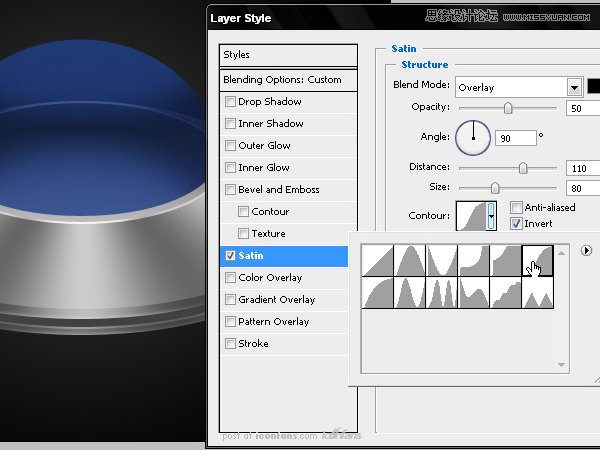
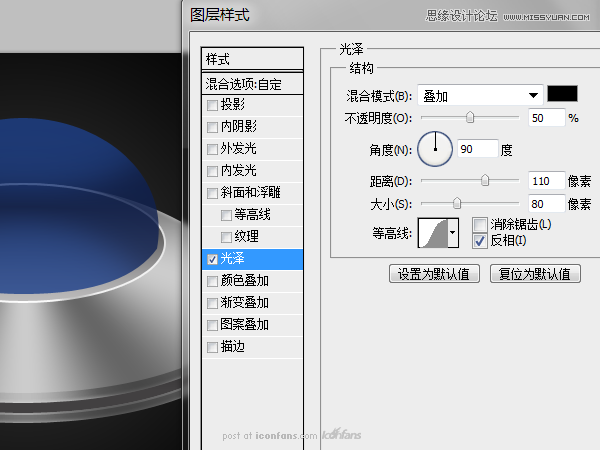
Step 20
然后添加内发光,颜色为 #1D408A。
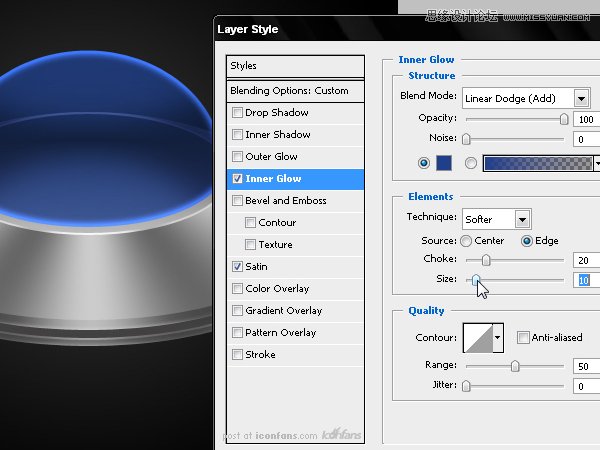
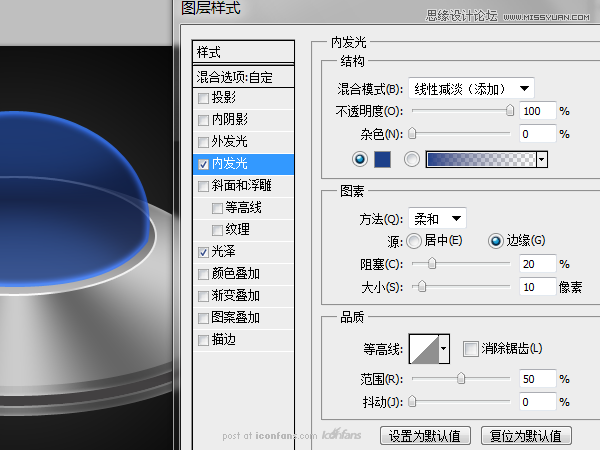
Step 21
添加径向渐变,颜色为#76B9FD和#000000,混合模式为线性减淡(添加)。然后把渐变拖到下方。
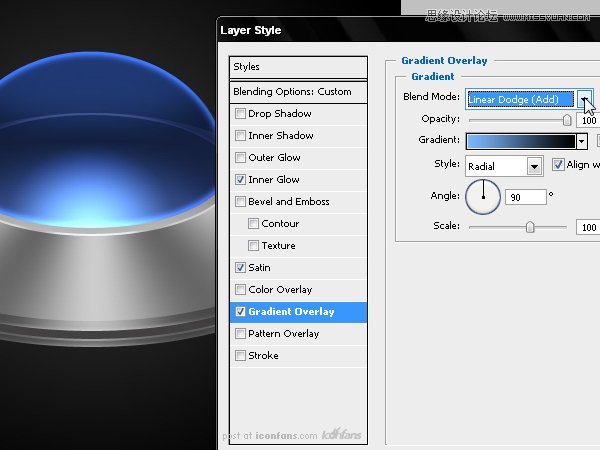
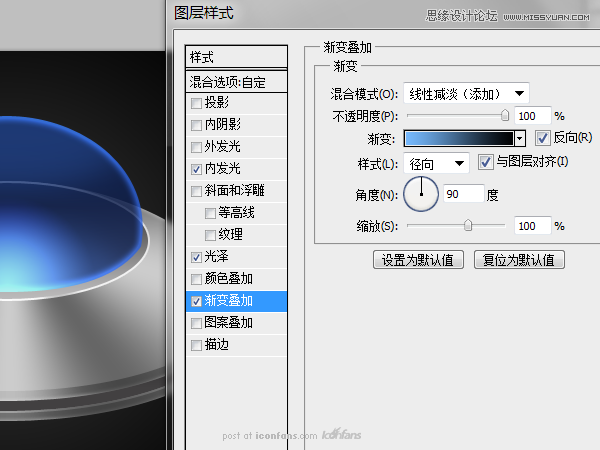
Step 22
然后添加内阴影,用作罩子的顶光,参数如下。
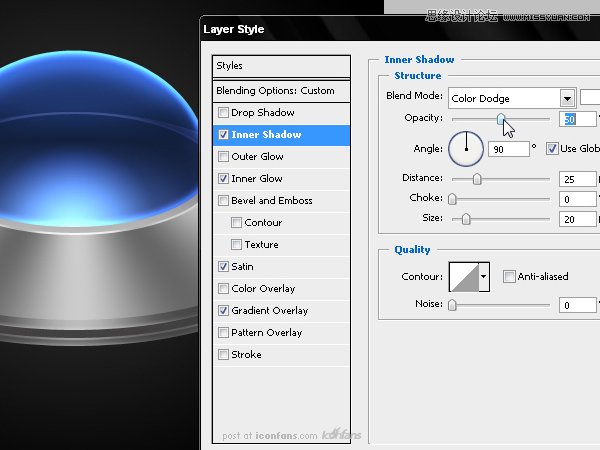
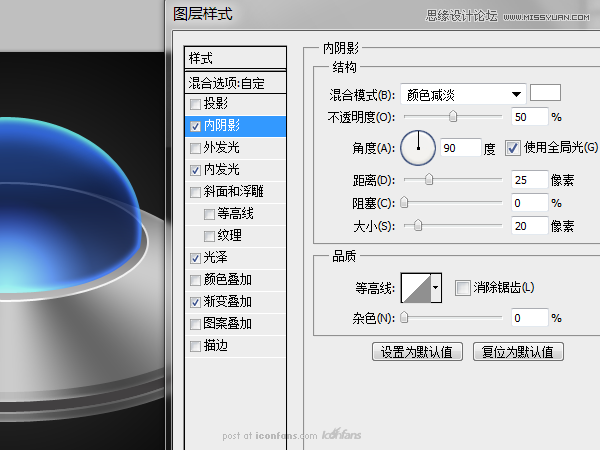
Step 23
最后添加投影,用作提亮罩子的底部边缘。
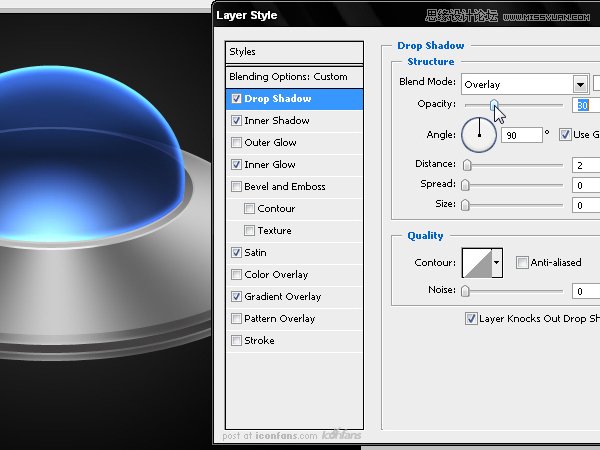
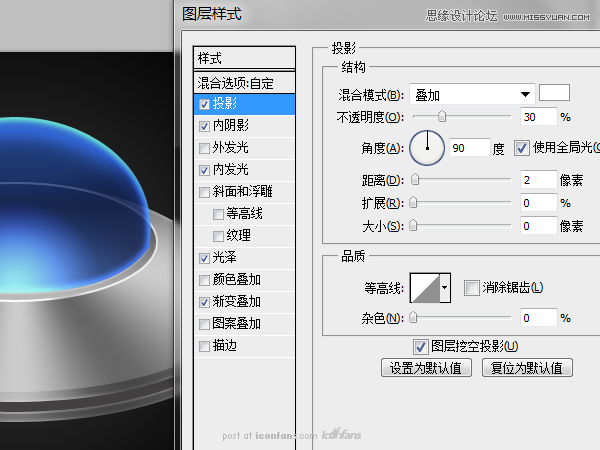
Step 24
现在制作球体的高光,建一个小一些的椭圆然后编辑它的锚点,如图所示。

Step 25
把高光图层填充改为0%,添加图层样式>渐变叠加,颜色从黑色到#44A9FE,把混合模式改为滤色,如图所示。
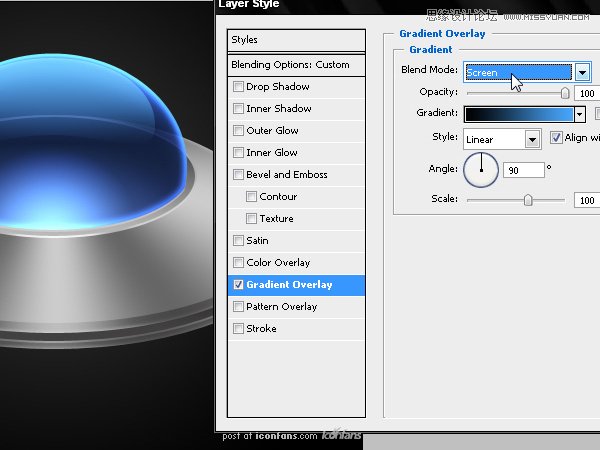
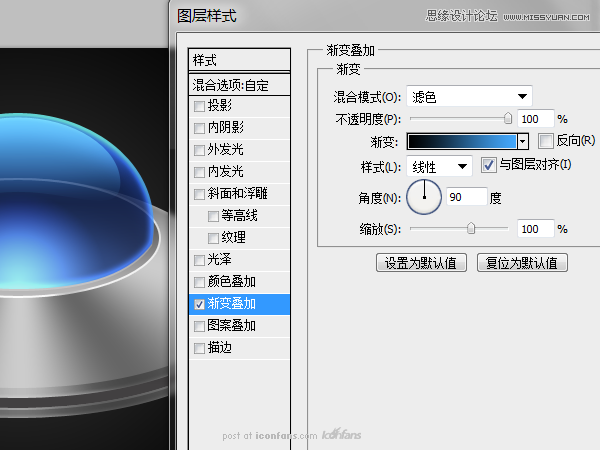
(责任编辑:xiaochuan)
*PSjia.COM 倾力出品,转载请注明来自PS家园网(www.psjia.com)
上一篇:PS使用素材制作劳动节海报教程
下一篇:PS制作一个怀旧签到专用章印章




